Navrhovanie tvojich dokumentov môže urobiť rozdiel medzi tým, či pôsobia profesionálne alebo amatérsky. Najmä nastavenie stránky je dôležitým aspektom, ktorý by si nemal zanedbávať, nezáleží na tom, či píšeš vedeckú prácu, blogový príspevok alebo len poznámky. V tomto návode zistíš, ako efektívne využívať nastavenie stránok v Google Docs.
Najdôležitejšie zistenia
- Môžeš formátovať celý dokument alebo len určité časti.
- Výber formátu papiera je kľúčový pre správne zobrazenie.
- Je možné prispôsobiť si okraje podľa svojich potrieb.
- Farbu stránky a farbu textu je tiež možné upraviť.
Kroky k nastaveniu stránok
Otvor svoj dokument Google Docs a uisti sa, že máš správnu šablónu alebo prázdny dokument, na ktorom chceš pracovať.
Krok 1: Prístup k nastaveniu stránky
Aby si zmenil nastavenie stránky, prejdite v hornej lište na položku „Súbor“. Odtiaľ si vyberieš možnosť „Nastavenie stránky“, ktorá sa nachádza v dolnej časti menu.
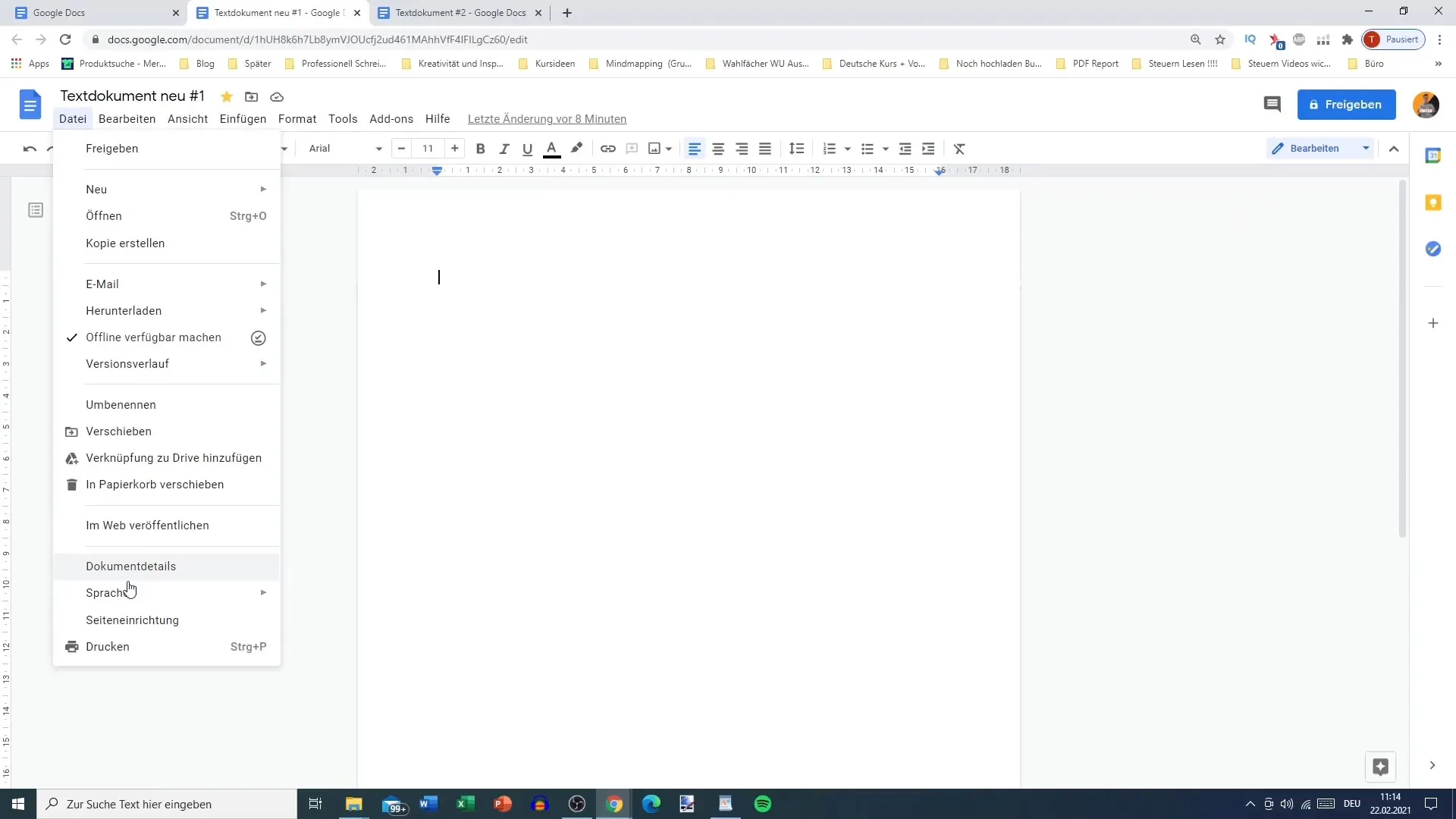
Tu nájdeš rôzne možnosti pre prispôsobenie stránky, vrátane celého dokumentu alebo len vybraných obsahov.
Krok 2: Výber rozsahu formátu
Ak pracuješ na celom dokumente, vyber možnosť celého dokumentu. Ak chceš formátovať časti textu, môžeš tak urobiť označením týchto častí.
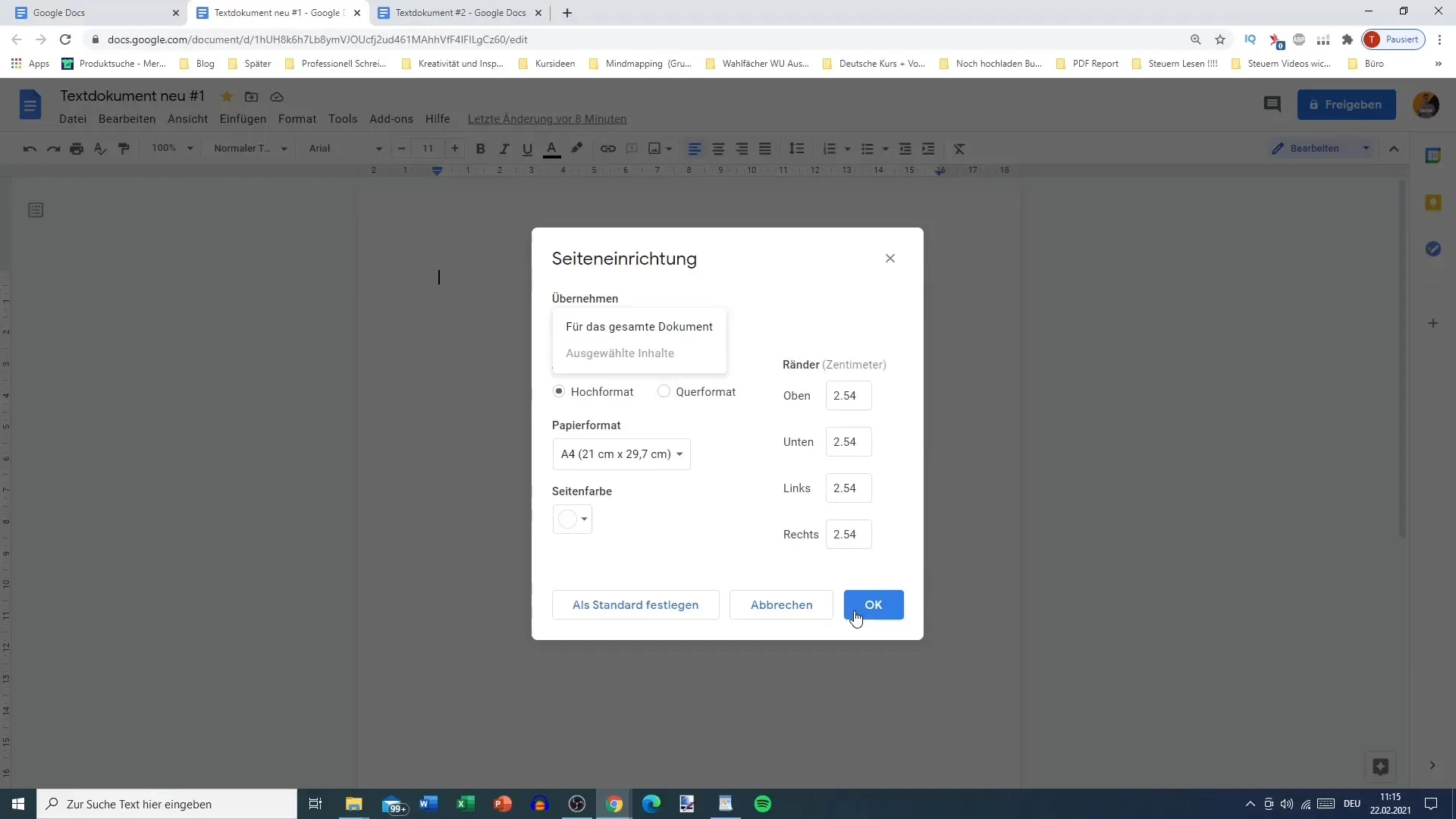
Je vhodné zvoliť možnosť pre celý dokument, ak chceš zachovať konzistenciu na celom dokumente.
Krok 3: Výber usporiadania na výšku alebo na šírku
Kľúčovým aspektom je výberu medzi usporiadaním na výšku a na šírku. Pre väčšinu textových dokumentov je vhodné zvoliť usporiadanie na výšku, zatiaľ čo usporiadanie na šírku sa často využíva pri prezentáciách alebo špeciálnych rozloženiach. Vyber žiadanú možnosť a klikni na „OK“ na potvrdenie svojej voľby.
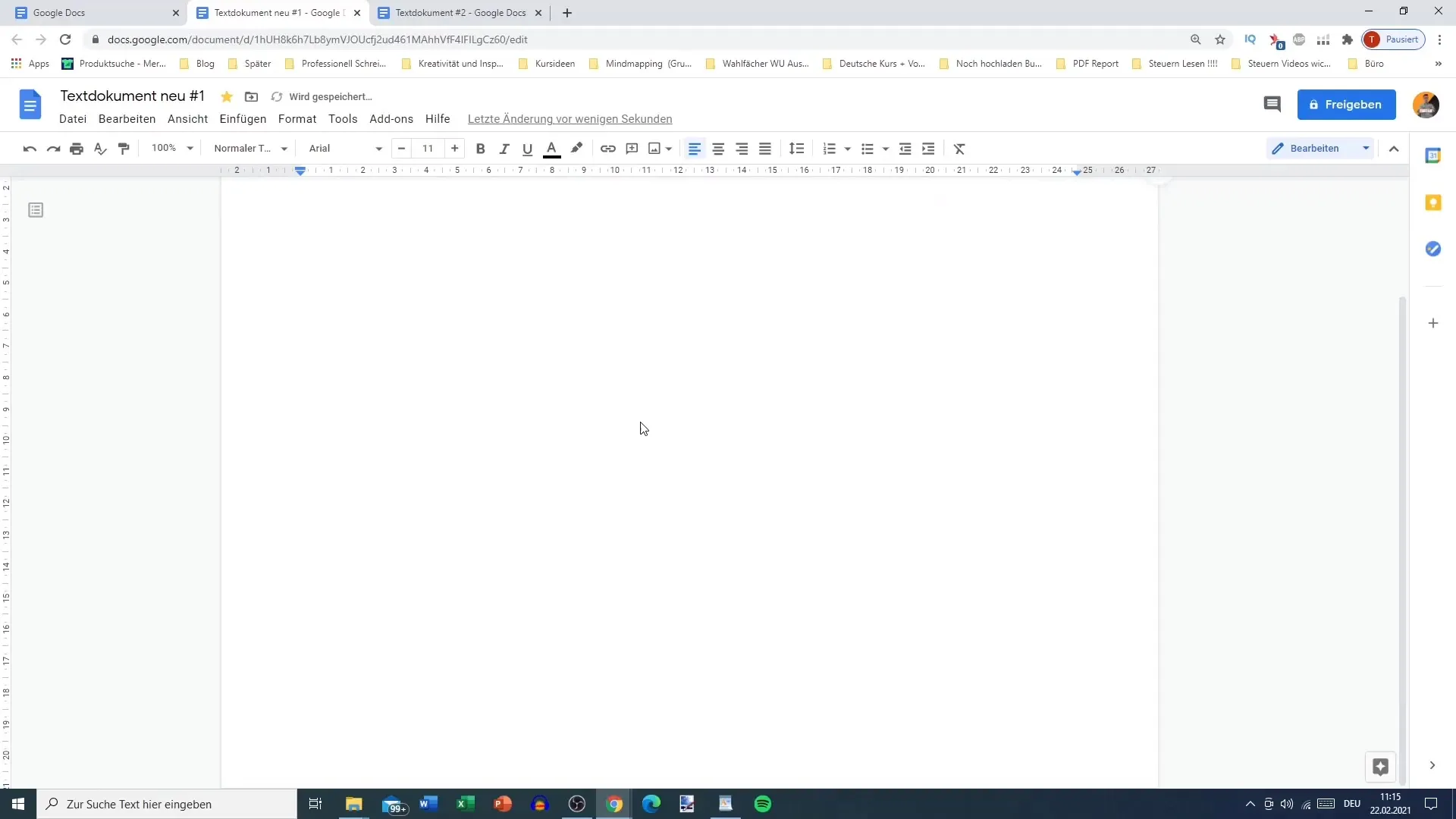
Krok 4: Prispôsobenie okrajov
Veľmi dôležitým krokom je prispôsobenie okrajov. Štandardne sú okraje nastavené na 2,5 cm. Avšak môžeš ich prispôsobiť, aby si mala viac miesta pre text alebo viac voľného priestoru.
Skús rôzne hodnoty, aby si dosiahla optimálnu čitateľnosť. Veľký odstup môže spôsobiť ťažkosti pri práci na tvojom dokumente.
Krok 5: Nastavenie štandardných okrajov
Ak si spokojný s nastavením okraja, môžeš tieto nastavenia nastaviť ako štandardné. Tým sa tieto nastavenia prenášajú na budúce dokumenty.
Pamätaj, že štandardné hodnoty pre okraje zvyčajne predstavujú 2,5 cm na všetkých stranách, ale môže byť užitočné definovať si vlastné hodnoty.
Krok 6: Výber formátu papiera
Google Docs tiež umožňuje výber formátu papiera. Tu máš rôzne možnosti ako A4, A5, A3 a dokonca špeciálne formáty ako US Letter. Vyber si vhodný formát podľa svojich potrieb.
Správny formát papiera je základný, najmä ak chceš dokument vytlačiť.
Krok 7: Zmena farby stránky
Okrem vyššie uvedených nastavení môžeš zmeniť aj farbu stránky. To môže byť užitočné, ak chceš byť kreatívna alebo dosiahnuť určité rozloženie.
Zmena farby stránky môže byť však pri tlači nákladná, pretože tlačiareň potrebuje viac atramentu.
Krok 8: Dokončenie nastavenia stránok
Ak si spokojná so všetkými svojimi úpravami, znova klikni na „OK“, aby si uložila svoje zmeny a vráť sa späť k šablóne. Dôkladne si skontroluj, či všetko zodpovedá tvojim predstavám, predtým než začneš písať.
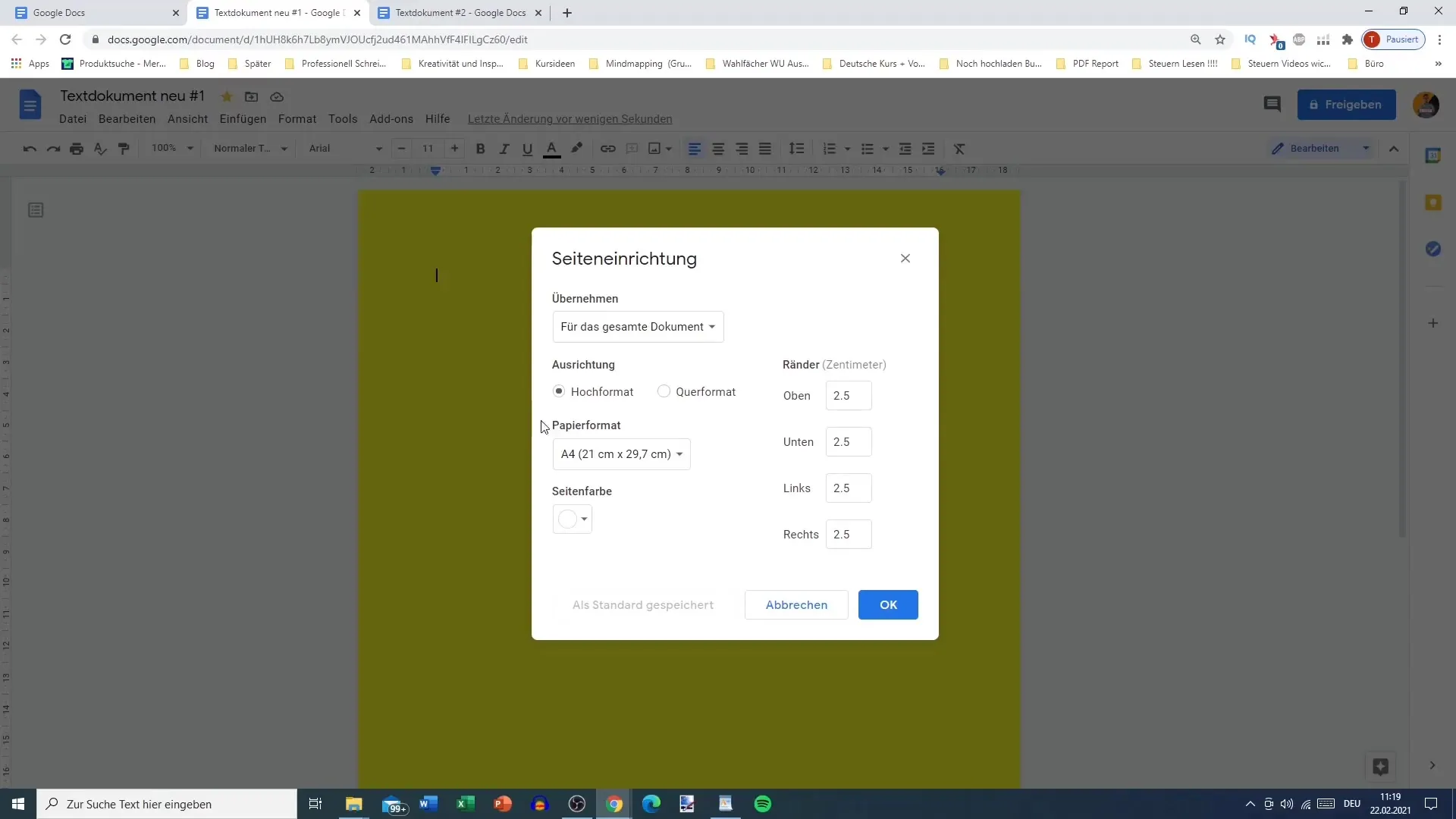
Teraz si pripravený pracovať s tvojím textom a dostaneš ho správne nastavený a pekne prezentovaný.
Zhrnutie
Týmto návodom na nastavenie stránky v Google Docs získavaš nástroje, s ktorými môžeš upraviť svoje dokumenty tak, aby boli atraktívne a funkčné. Správnym nastavením okrajov, formátov a farieb môžeš tvojim písmám dodávať profesionálny vzhľad.
Časté otázky
Ako zmením okraje stránky v Google Docs?Pomocou funkcie Súbor > Nastavenie stránky prispôsob okraje v príslušných poliach.
Môžem zmeniť nastavenie stránky pre konkrétne časti dokumentu?Áno, označením požadovanej časti a následným prechodom na Súbor > Nastavenie stránky.
Sú v Google Docs preddefinované formáty papiera?Áno, môžeš si vybrať medzi rôznymi formátmi ako A4, A5, A3 a US Letter.
Aký vplyv má farba stránky na tlač?Tmavá farba stránky spotrebuje viac atramentu, preto je to dôležité pri tlači brať do úvahy.
Môžem nastaviť štandardné okraje pre všetky budúce dokumenty?Áno, po nastavení okrajov ich môžeš použiť ako štandard pre budúce dokumenty.


